Fråga
Problem: Hur fixar jag Audio Renderer-felet "Starta om din dator"?
Hej, jag är ett stort fan av YouTube – jag har tittat på videor på det i flera år. Nyligen började jag uppleva ett konstigt fenomen - vissa videor laddas helt enkelt inte, och ljudåtergivningsfelet "Starta om din dator" visas istället. Finns det något sätt att fixa detta?
Löst svar
YouTube är utan tvekan den mest framgångsrika videodelnings- och streamingplattformen i världen, som besöks av mer än 2 miljarder användare varje månad.
[1] Ursprungligen skapad av tre tidigare PayPal-anställda, förutspåddes potentialen för tjänsten av Google, som köpte företaget 2006. Sedan dess vet de flesta av jordens befolkning vad YouTube är.Trots att YouTube är så populärt, precis som alla andra framstående tjänster, undviker inte problem. Plattformen är känd för att användas av cyberbrottslingar för att distribuera falska fusk för videospel, vilket gör att oskyldiga tittare installerar all möjlig skadlig programvara på sina enheter.[2] Dessutom är tekniska svårigheter inte heller ovanliga – användare står inför svarta skärmar, YouTube går långsamt, eller fel som t.ex Ett fel har inträffat. Vänligen försök igen senare, eller Audio Renderer-fel. Starta om din dator inträffar. I den här artikeln kommer vi att prata om det senare och tillhandahålla sätt att åtgärda felet en gång för alla.
Audio Renderer-fel är ett problem som har funnits ett bra tag och som påverkar YouTube-videoströmningsplattformen. Även om människor i vissa fall upplever problemet då och då när de försöker se vissa videor, hävdar andra att de inte kan titta på något innehåll alls. Detta är uppenbarligen väldigt frustrerande, eftersom användare inte kan titta på sina favorit YouTubers och annat relevant innehåll.
Audio Renderer error. Starta om din dator verkar inte vara bunden till ett visst operativsystem, vilket betyder att Windows 10/9/7 eller Mac-användare kan uppleva samma problem. Dessutom rapporteras felet inträffa i alla populära webbläsare, som Google Chrome, Mozilla Firefox, Safari, MS Edge och andra.
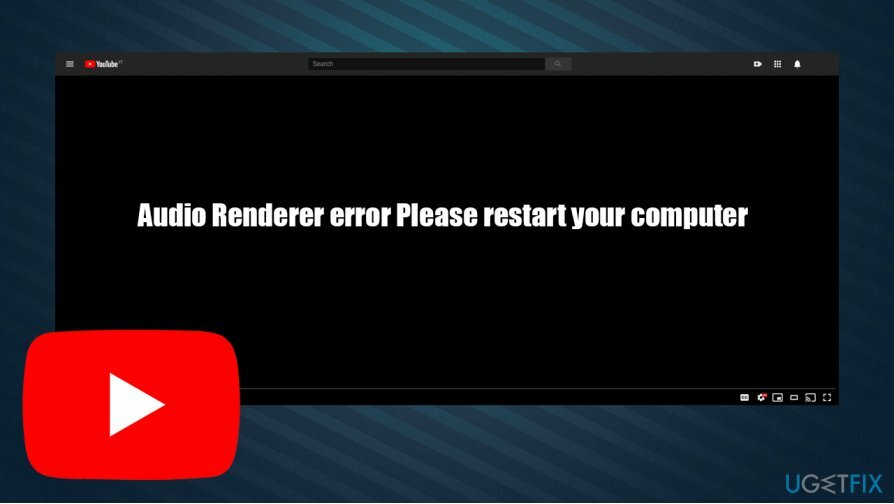
Eftersom Audio Renderer-felet på YouTube betyder att svårigheterna med videouppspelning är relaterade till datorljud. Trots detta ger själva felet inget specifikt, så många användare letar efter en fix. Icke desto mindre rapporterades det att korrupta eller motstridiga ljuddrivrutiner är den främsta boven till problemet. Dessutom kan den buggade BIOS-versionen också vara fel.
Lyckligtvis finns det flera sätt när du försöker fixa ljudåtergivningsfelet "Starta om din dator" för gott - vi tillhandahåller en steg-för-steg-guide nedan. Innan du börjar vill vi erbjuda dig att skanna enheten med kraftfull ReimageMac tvättmaskin X9 reparera programvara, eftersom den ofta kan hjälpa till att lösa olika datorproblem automatiskt.
Fixa 1. Anslut ljudet igen och starta om datorn
För att reparera skadat system måste du köpa den licensierade versionen av Reimage Reimage.
Eftersom orsaken till att problemet uppstår är relaterat till ljud, är den första felsökningen du bör göra att tillfälligt koppla bort ljudenheten som du använder. Precis som om du får en Blue Screen of Death[3] fel, en omstart av datorn kan lösa detta problem. Därför, om du använder hörlurar, bör du koppla bort dem från ljuduttaget eller USB, vänta en minut, och anslut sedan enheten igen – se om det hjälpte dig att fixa Audio Renderer-fel. Starta om din dator.
Det rapporterades också att flera ljudutgångsenheter anslutna till samma dator kunde utlösa YouTube Audio Renderer-felet. Om du har flera hörlurar eller högtalare anslutna samtidigt, koppla ur en av dem, starta om maskinen och se om problemet kvarstår.
Fixa 2. Kör Windows ljud felsökare
För att reparera skadat system måste du köpa den licensierade versionen av Reimage Reimage.
Felsökare är fantastiska inbyggda funktioner som finns i alla Windows-system. Så här använder du felsökaren för ljud:
- Högerklicka på Start och välj inställningar
- Välj Uppdatering och säkerhet
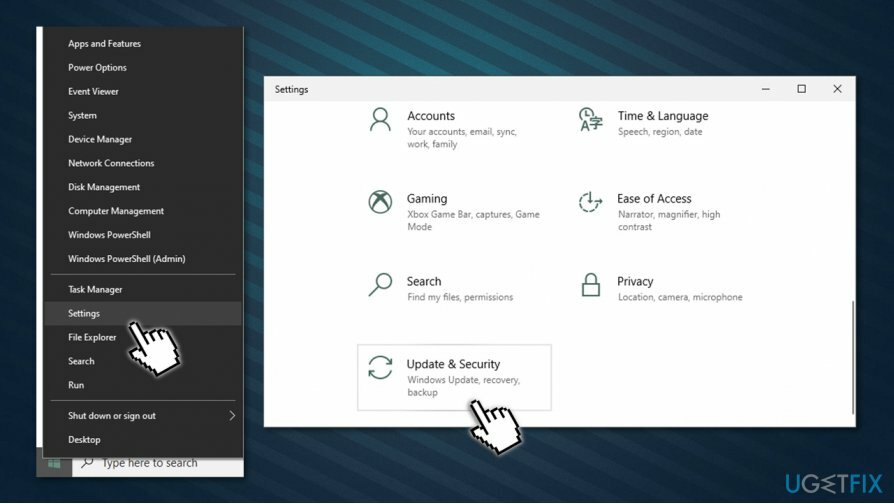
- Plocka Felsökning till vänster
- Klicka på på höger sida Ytterligare felsökare (i vissa system kommer felsökare att listas utan åtkomst till ytterligare inställningar)
- Välj Spelar upp ljud och klicka Kör felsökaren
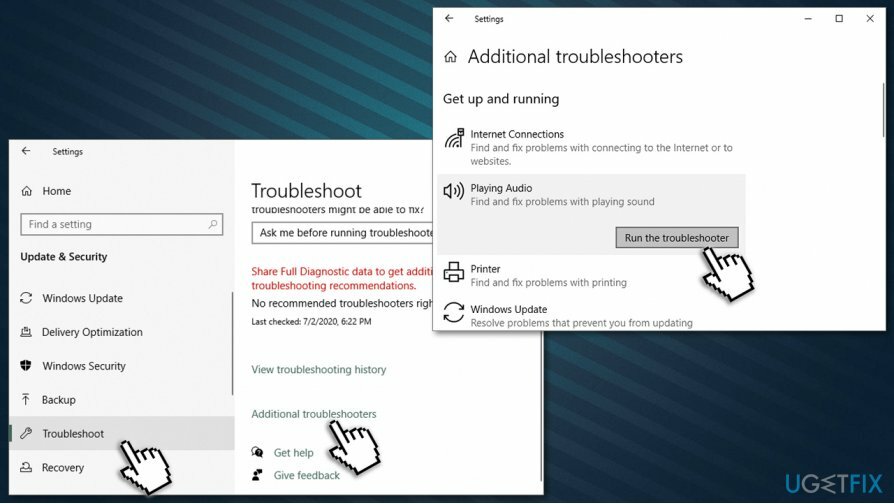
- Vänta tills Windows har slutfört skanningarna och rapporterar resultat.
Fixa 3. Installera om dina ljuddrivrutiner
För att reparera skadat system måste du köpa den licensierade versionen av Reimage Reimage.
- Högerklicka på Start och plocka Enhetshanteraren
- Expandera Ljud, video och spelkontroller sektion
- Högerklicka på din ljudenhet och välj Avinstallera enheten
- När bekräftelsemeddelandet visas trycker du på Avinstallera
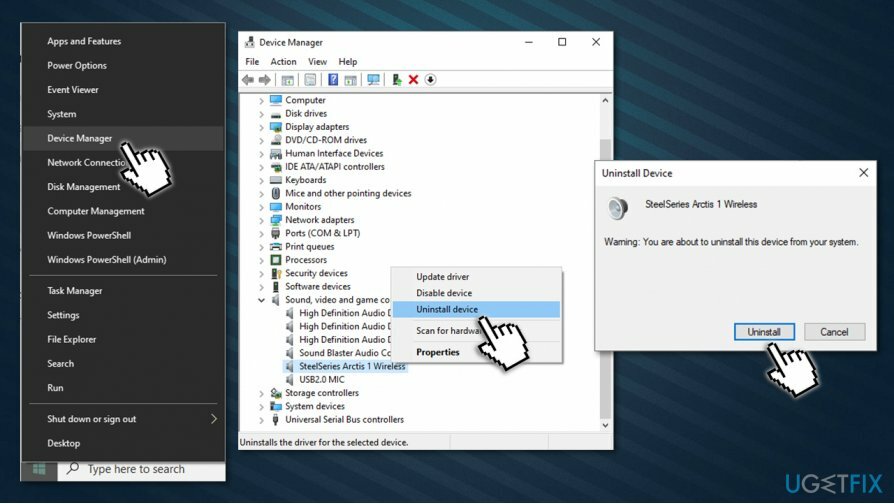
- Starta om din PC, anslut dina högtalare/hörlurar igen och låt Windows installera dem automatiskt.
Fixa 4. Uppdatera dina ljuddrivrutiner
För att reparera skadat system måste du köpa den licensierade versionen av Reimage Reimage.
Windows Enhetshanteraren är ett standardfönster som du kan komma åt alla dina enheter genom och även om det kan användas för att uppdatera vissa drivrutiner, är det långt ifrån idealiskt. Den kanske inte alltid hittar den relevanta eller den senaste drivrutinen som är kompatibel med din PC. Dessutom släpper enhetstillverkare av olika enheter nya versioner av drivrutiner regelbundet, så att spåra dem alla kan vara ganska svårt (och tråkigt).
Av den anledningen rekommenderar vi starkt att du använder automatiska drivrutinsuppdateringsverktyg, som t.ex DriverFix. Programmet är AppEsteem-certifierat, vilket garanterar att legitima och korrekta drivrutiner installeras på din enhet. Dessutom erbjuder den dig säkerhetskopior av drivrutiner i fall något går fel, så det är en trevlig mekanism för att hålla dig skyddad.
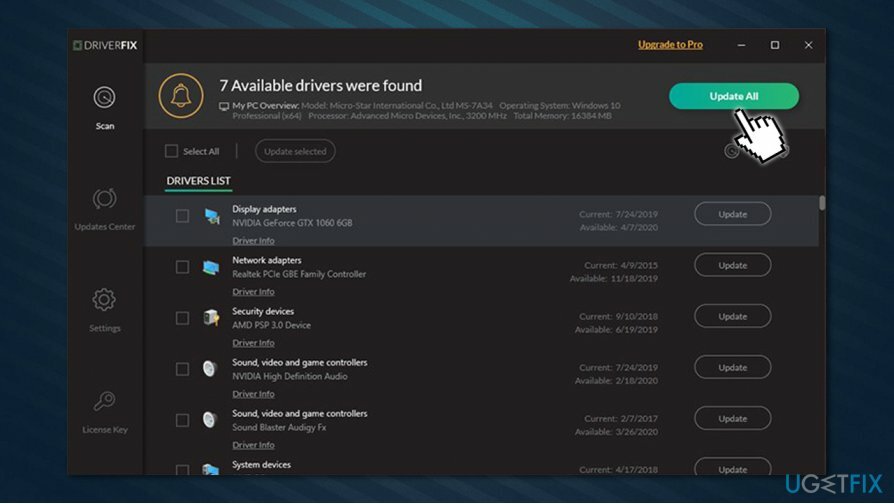
Fixa 5. Audio Renderer-felkorrigering för ASIO-drivrutinanvändare
För att reparera skadat system måste du köpa den licensierade versionen av Reimage Reimage.
Om du använder ASIO-drivrutinen på ditt system och upplever ljudåtergivningsfelet "Starta om din dator” bör du se till att det inte finns någon konflikt mellan den och Windows ljuddrivrutiner när det kommer till ljudet frekvens.
- Högerklicka på din ljudikon placeras nära där tid och datum visas (nedre högra hörnet på skärmen) och välj Ljud
- Gå till Uppspelning flik
- Välj den enhet du har problem med, Högerklicka och plocka Egenskaper
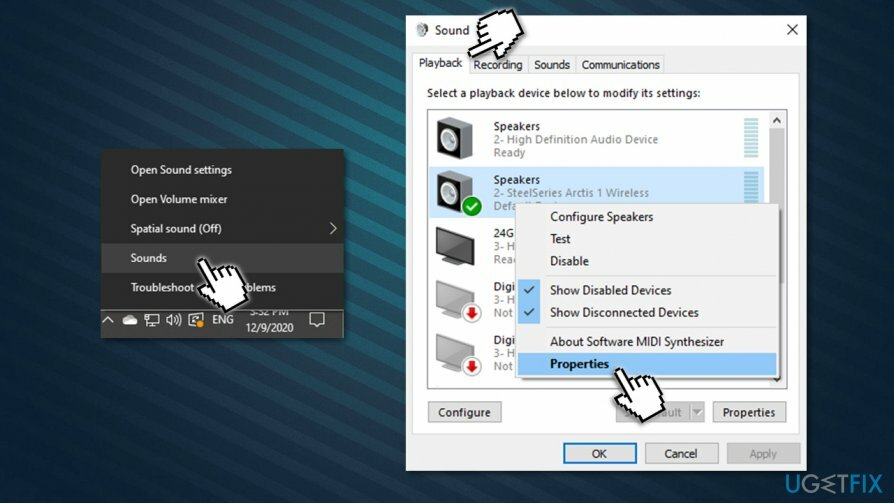
- Gå till Avancerad flik
- Från rullgardinsmenyn under alternativet Standardformat väljer du 16 bitar, 44100 Hz (CD-kvalitet) alternativ
- Logga nu in på din ASIO ljudinställningspanel och gå till Audio sektion
- Se till att samplingshastigheten är inställd på 44100.
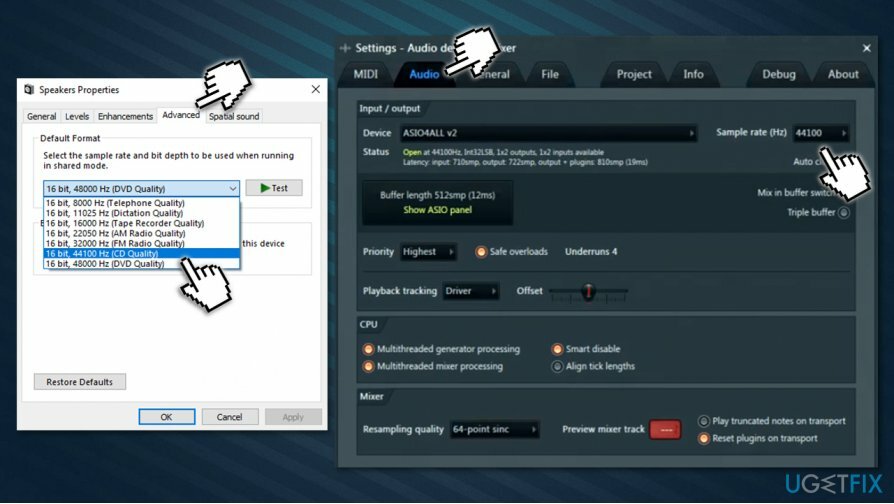
Fixa 6. Uppdatera ditt BIOS (endast Dell-datorer)
För att reparera skadat system måste du köpa den licensierade versionen av Reimage Reimage.
Enligt vissa rapporter hjälper uppdatering av firmware på Dells bärbara datorer användare som hanterade Audio Renderer-fel. Det är dock viktigt att notera att uppdatering av BIOS kan vara en svår process, särskilt för dem som inte har erfarenhet av processen. Trots detta kan du följa a detaljerad guide om hur man gör detta från Dell.
Om du inte är tillräckligt säker och hellre inte utför denna process själv, bör du kontakta en datatekniker som kan göra detta åt dig.
Reparera dina fel automatiskt
ugetfix.com-teamet försöker göra sitt bästa för att hjälpa användare att hitta de bästa lösningarna för att eliminera sina fel. Om du inte vill kämpa med manuella reparationstekniker, använd den automatiska programvaran. Alla rekommenderade produkter har testats och godkänts av våra proffs. Verktyg som du kan använda för att åtgärda ditt fel listas nedan:
Erbjudande
gör det nu!
Ladda ner FixLycka
Garanti
gör det nu!
Ladda ner FixLycka
Garanti
Om du misslyckades med att åtgärda ditt fel med Reimage, kontakta vårt supportteam för hjälp. Vänligen meddela oss alla detaljer som du tycker att vi borde veta om ditt problem.
Denna patenterade reparationsprocess använder en databas med 25 miljoner komponenter som kan ersätta alla skadade eller saknade filer på användarens dator.
För att reparera skadat system måste du köpa den licensierade versionen av Reimage verktyg för borttagning av skadlig programvara.

En VPN är avgörande när det kommer till användarnas integritet. Onlinespårare som cookies kan inte bara användas av sociala medieplattformar och andra webbplatser utan även av din Internetleverantör och regeringen. Även om du använder de säkraste inställningarna via din webbläsare kan du fortfarande spåras via appar som är anslutna till internet. Dessutom är integritetsfokuserade webbläsare som Tor är inte ett optimalt val på grund av minskade anslutningshastigheter. Den bästa lösningen för din ultimata integritet är Privat internetåtkomst – vara anonym och säker online.
Programvara för dataåterställning är ett av alternativen som kan hjälpa dig återställa dina filer. När du tar bort en fil försvinner den inte i tomma intet – den finns kvar på ditt system så länge som ingen ny data skrivs ovanpå den. Data Recovery Pro är återställningsprogram som söker efter arbetskopior av raderade filer på din hårddisk. Genom att använda verktyget kan du förhindra förlust av värdefulla dokument, skolarbete, personliga bilder och andra viktiga filer.